我开始学习python基础知识的时候,上网查找对应适合的编辑器,网上推荐的有很多,我最终选择的是Sublime Text 3和pycharm,考虑到开始学习的适合不需要处理大量的代码,仅仅是练习使用,于是选择了前者。
Sublime Text 3的优点我就不说了,不知道的可以自己百度去,我再这里说明下我个人使用时的配置情况是什么样子的。
- 先下载Sublime Text 3安装好。
- 如果是正版的Sublime Text 3会要求激活,以前激活很简单,现在有所改动,激活方法借鉴网友的,见下:
最近Sublime Text 3 增加了注册码验证功能,如果你使用共享版本的注册码,可能会提示注册码失效,但是却可以正常激活。
只需要把下面的字段加入到你的hosts文件即可:
127.0.0.1 license.sublimehq.com
127.0.0.1 45.55.255.55
127.0.0.1 45.55.41.223hosts文件的位置 在window平台下的位置:C:\Windows\System32\drivers\etc
在Mac平台下位置:/Private/etc完成之后打开Sublime Text 3,然后输入如下之一的证书即可
—– BEGIN LICENSE —– eldon Single User License EA7E-1122628 C0360740 20724B8A 30420C09 6D7E046F 3F5D5FBB 17EF95DA 2BA7BB27
CCB14947 27A316BE 8BCF4BC0 252FB8FF FD97DF71 B11A1DA9 F7119CA0
31984BB9 7D71700C 2C728BF8 B952E5F5 B941FF64 6D7979DA B8EB32F8
8D415F8E F16FE657 A35381CC 290E2905 96E81236 63D2B06D E5F01A69
84174B79 7C467714 641A9013 94CA7162
—— END LICENSE ——
- 激活后就可以正常使用了,但是如果仅仅是这样的话就只是一个类似文本编辑器,接下来我们要给Sublime Text 3安装一些插件。
- 打开Sublime Text 3,选择首选项-浏览插件
- 会打开这样的目录D:\Sublime Text 3x64\Data\Packages,再打开的文件夹中找到Package Control(就是插件控制中心),在网上下载正常的Package Control替换重启就行了
- 重启后选择首选项-Package Control,会出现以下界面,
- 点击其中的Install package,会出现下图








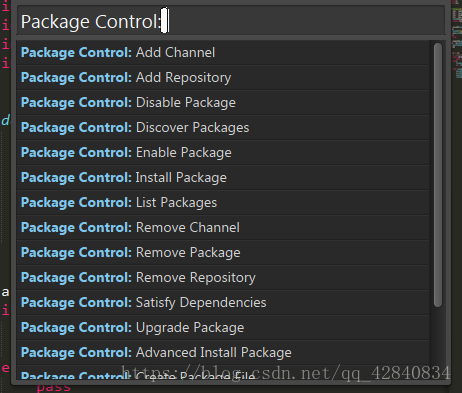
 最低0.47元/天 解锁文章
最低0.47元/天 解锁文章















 769
769











 被折叠的 条评论
为什么被折叠?
被折叠的 条评论
为什么被折叠?








